使わないなんてありえない『Notion』
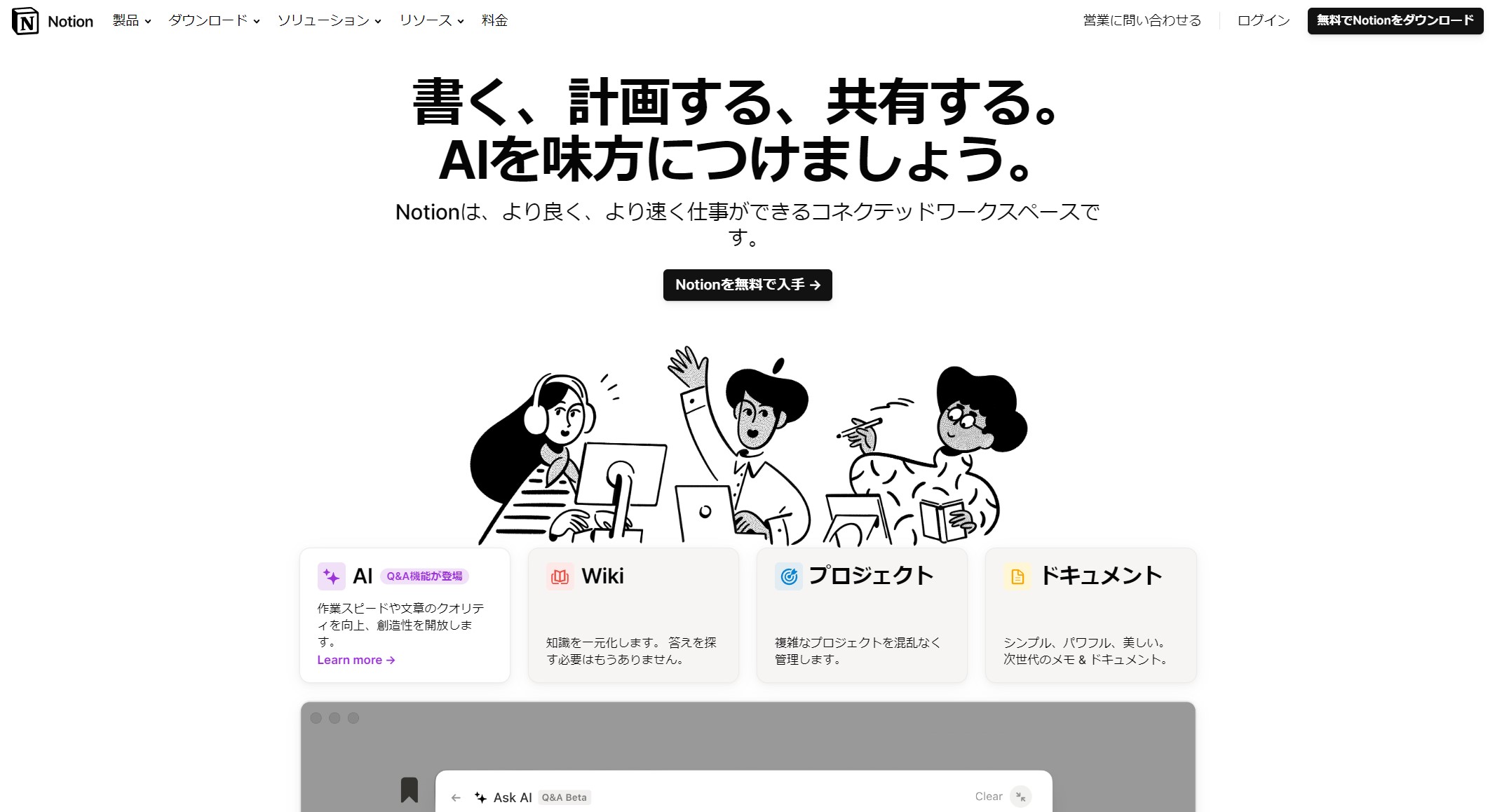
Notionとは
メモやタスク管理、スケジュール管理、ドキュメント管理、LIFELOG、データベースなど、仕事・プライベートで使うあらゆるツールを1つにまとめた「オールインワンワークスペース」と言われるアプリケーションです。
使ってみたら誰もが言うであろう「なんだこれ。。。便利すぎる。。。」
Notionのアカウント作成(PC)
または、無料でNotionをダウンロードをクリック
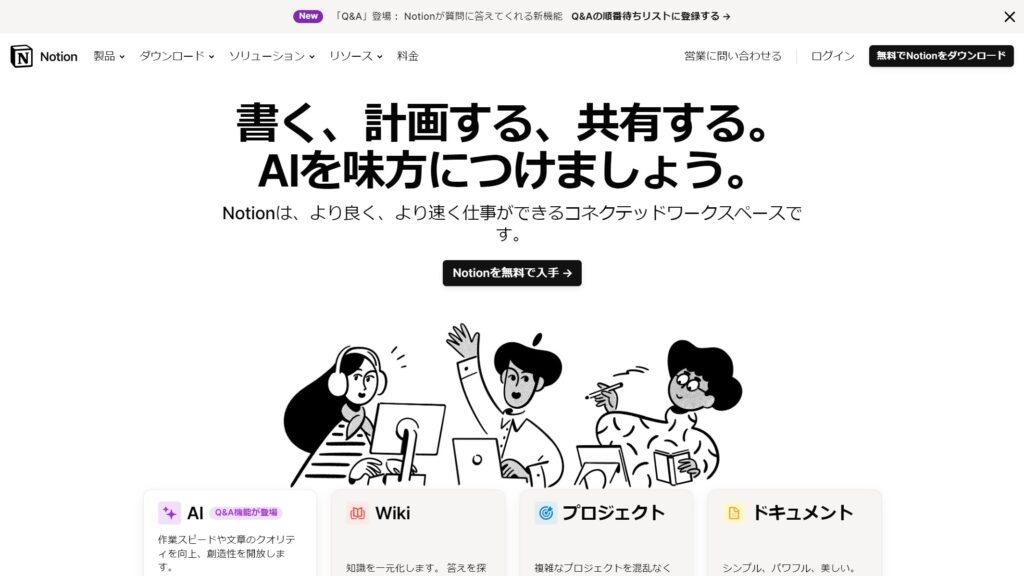
メールアドレス、Googleアカウント、アップルアカウントで登録が可能です。
私はいつも通りGoogleアカウントでログインします。
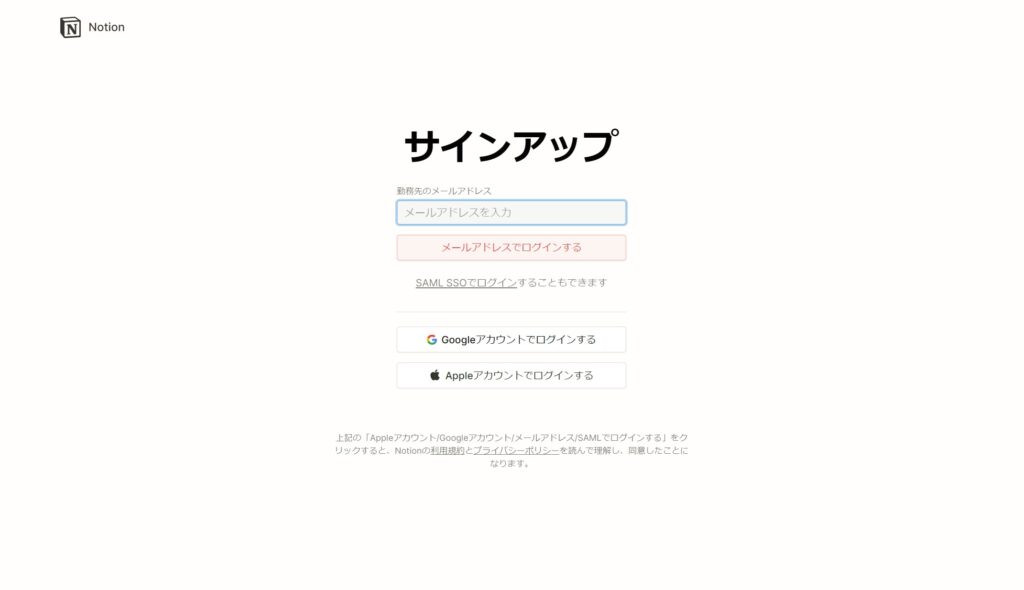
Google登録の場合はアカウント選択がでてくるので選択してクリックします。

個人で使う場合は、個人で利用を選択します。
もし何かあっても後で変更できます。
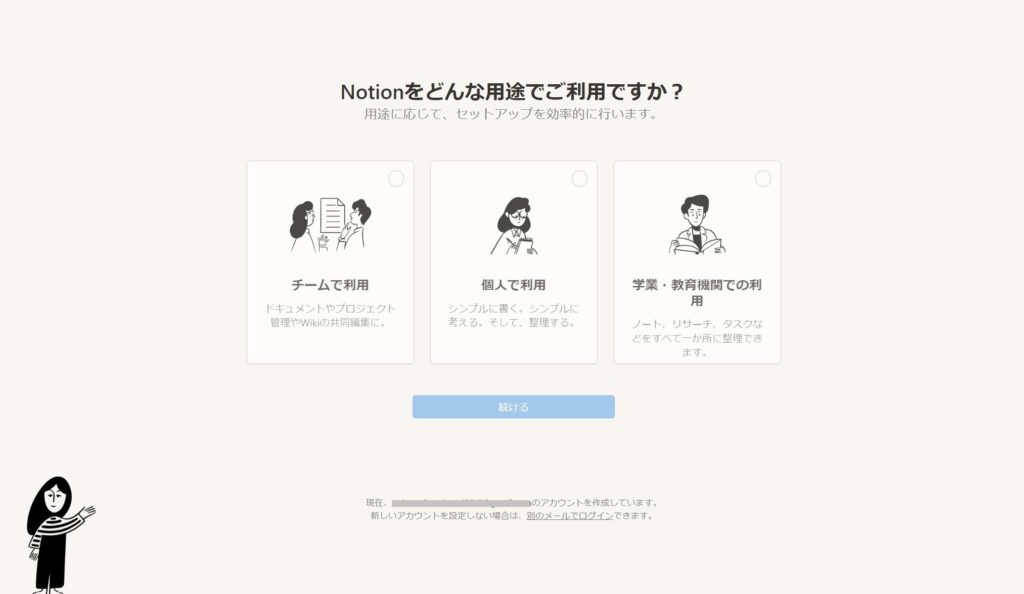
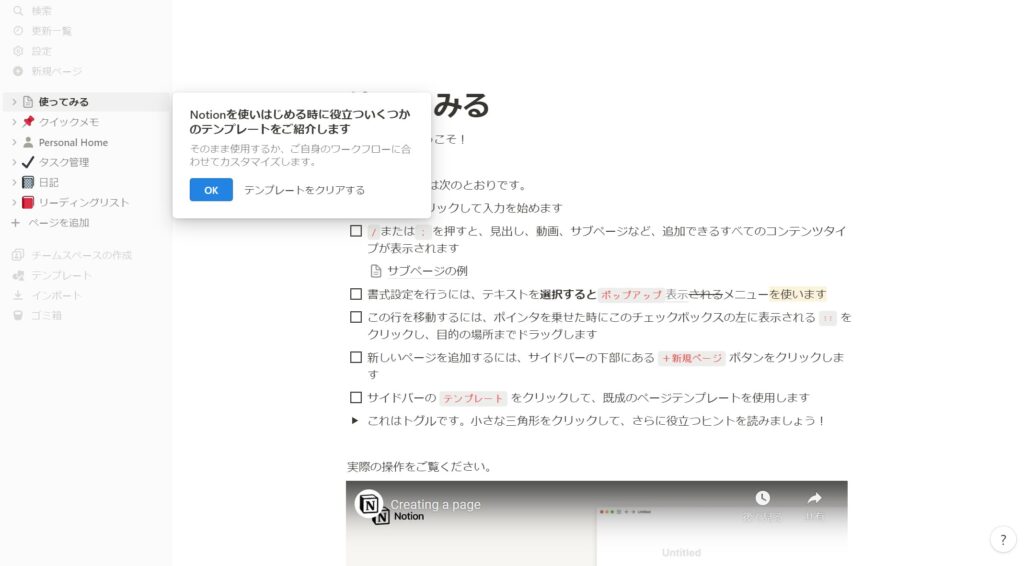
Notionの使い方
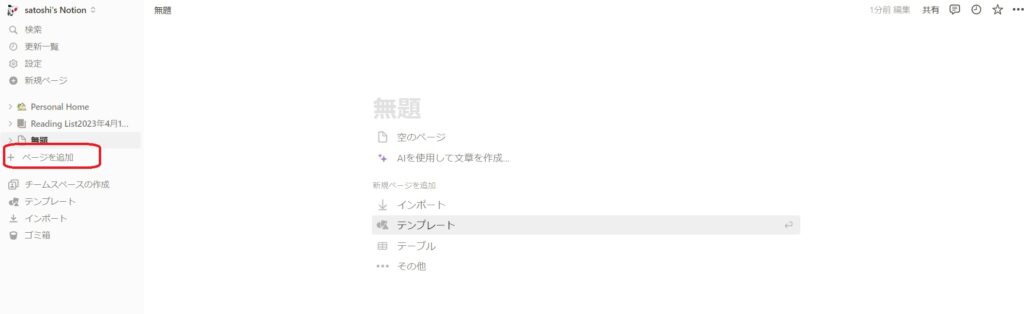
ページを追加で開かれたページで空のページをクリックするとページが開きます。
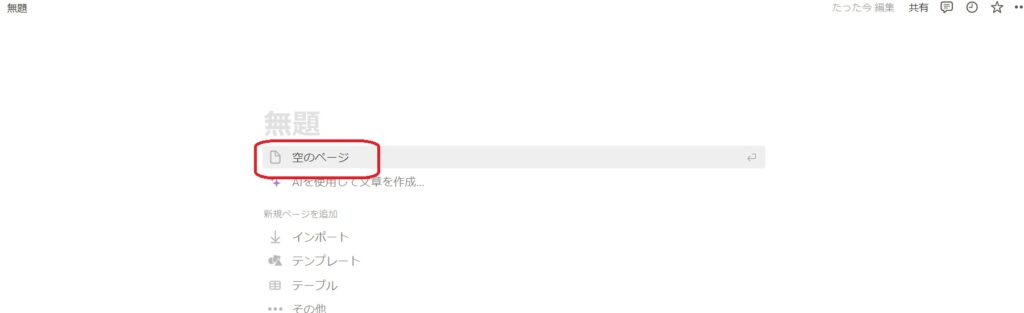
開いたページにメモを書いていけば自然に保存されます。
あとはメモしていけばいいだけといえばそれだけですが、知っておいた方がいいのが、テンプレートボタンと親子ページです。
テンプレートボタン
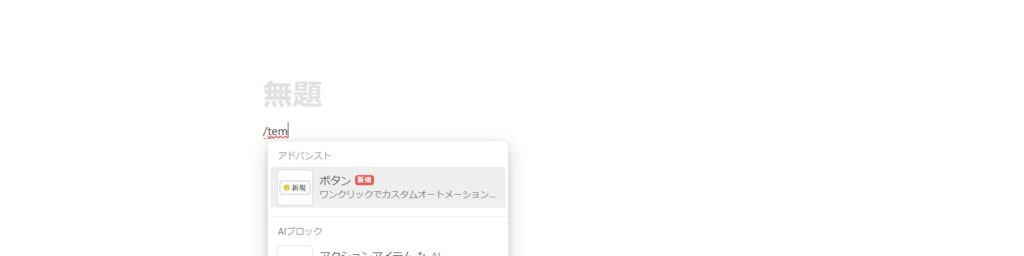
文章をところに『/tem』と入力するとボタンと出てくるので、それをクリックします。
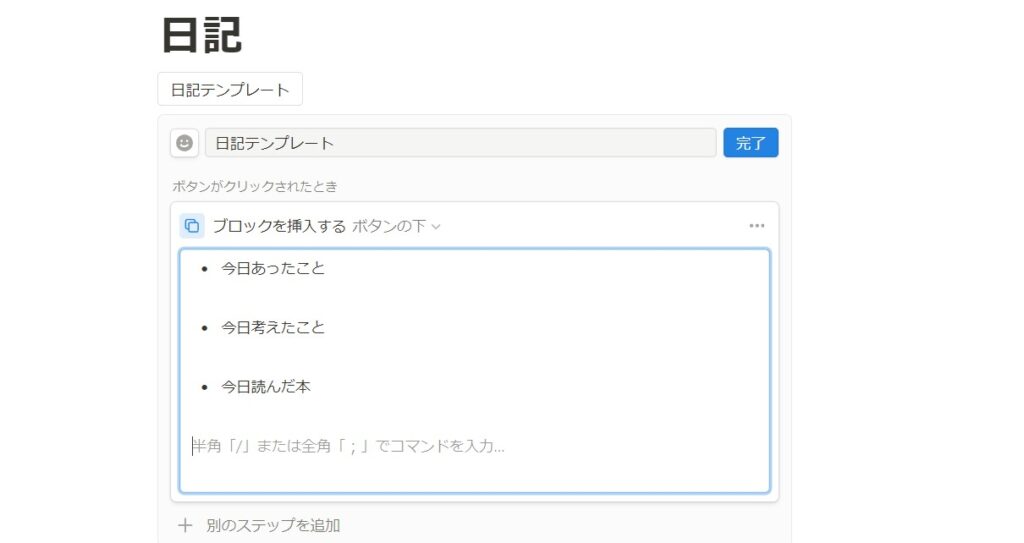
テンプレート名と、内容を入力します。完了をクリックすると、元ページにボタンができます。
それをクリックすると先ほど作ったテンプレートが表示されます。
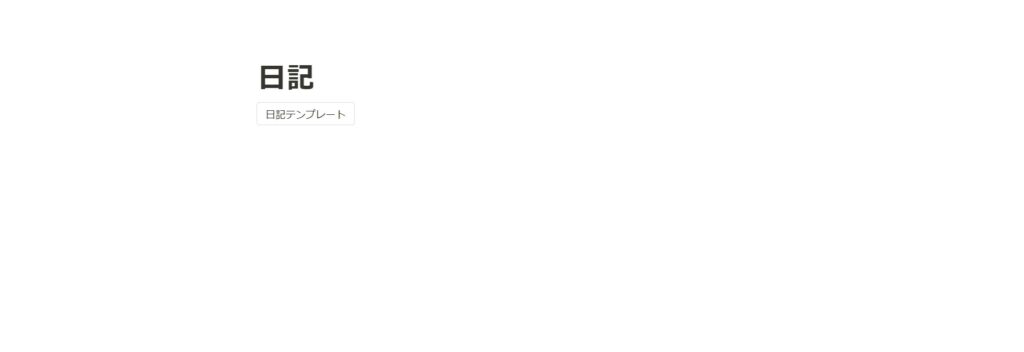
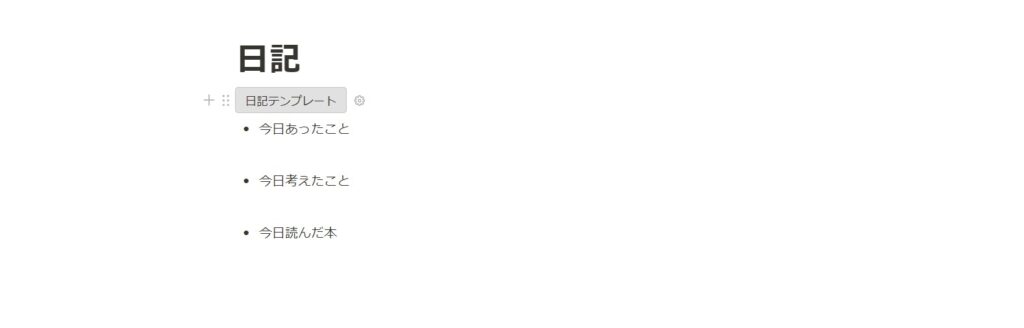
ちなみに日記など日付必要な場合は『@今日』といれ、複製時に表示する日付を選択すると、開くたびにその時の日付が表示されるようになります。
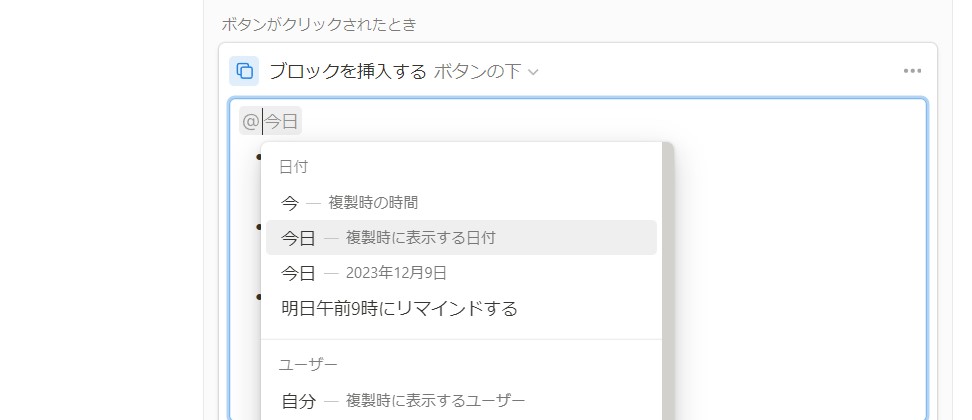
親子ページ
Notionではページの中にページを作ることができます。
『/pa』と入力するとページと出てくるので、それをクリックして開いてその中に入力すると、元のページ内からもう一つの子ページに飛べるようになります。
テンプレート
Notionは本当に多機能で触れば触るほど面白くなってきて、自分の好きな形でのページを作りたくなってきます。
そこまで難しいことはありませんが、ひとまずは既存で用意されているテンプレートを使えば事足りることが多いです。
またNotionには自分の作ったページをテンプレートとして公開することができるため、クリエイターの多くの方々がテンプレートを共有しています。
Notionテンプレート集ページ
https://www.notion.so/ja-jp/templates
併せて使えるサービス
Bullet
https://bullet.so/
Notionから無料でWebサイトが作れます。
n2b
https://n2b.site/
Notionでブログが作成できます。60日間無料。月500円です。
Fast Notion
https://fast-notion.com/
スマホ上からスピーディーにNotionにメモできる。
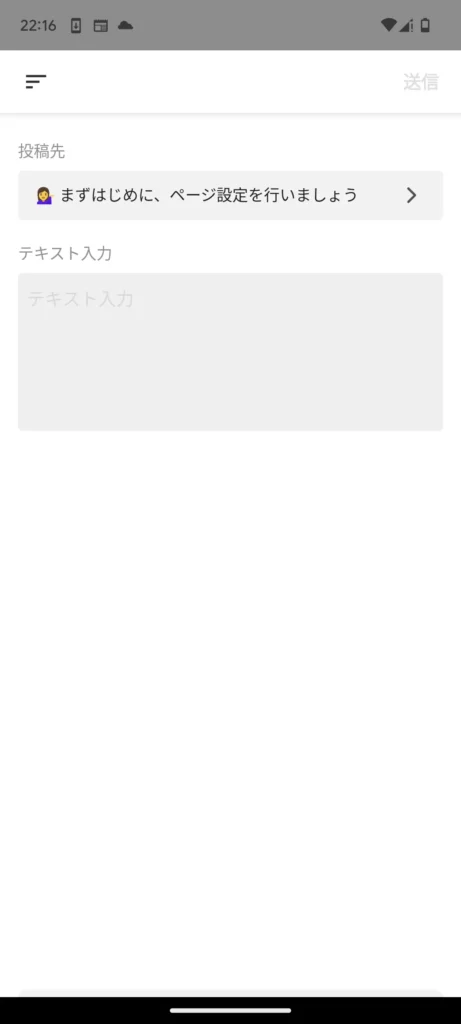
『まずはじめに、…』をクリック
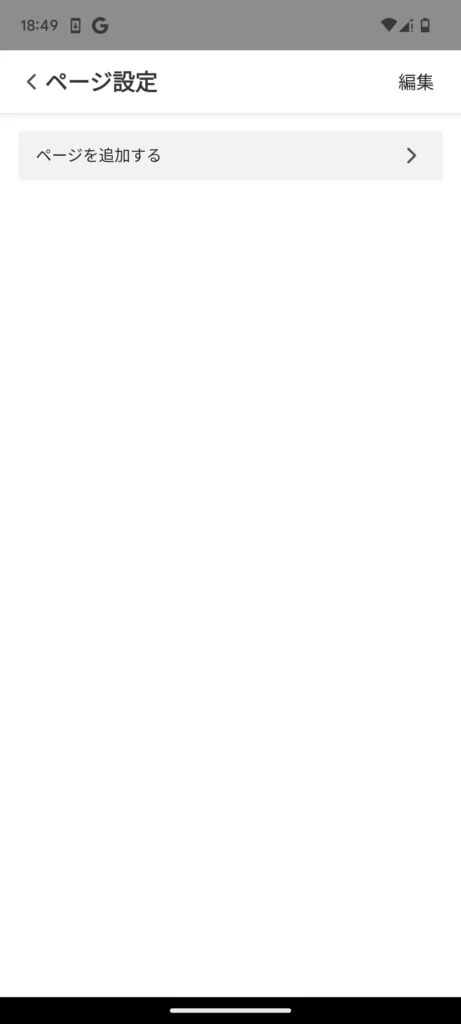
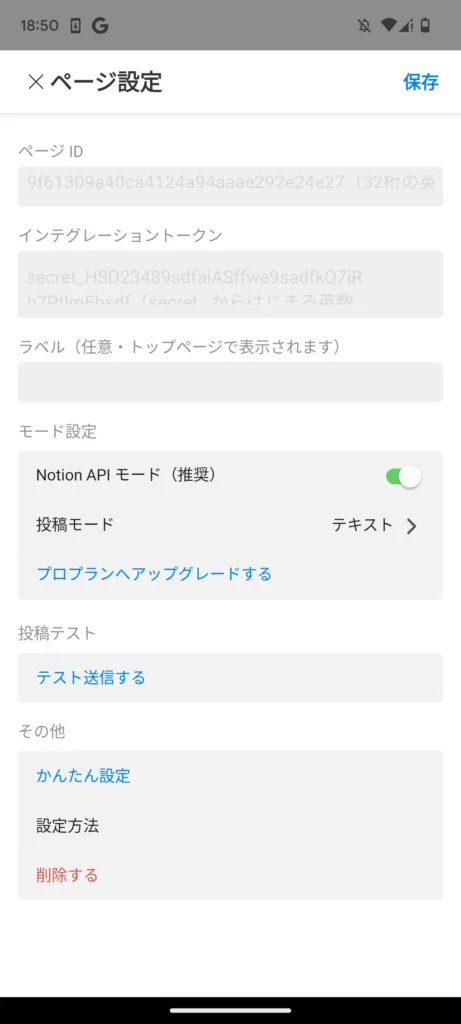
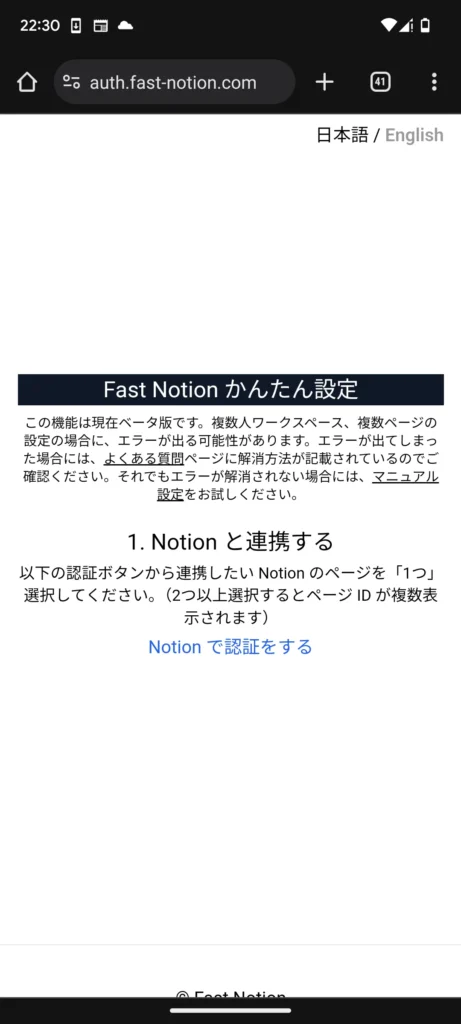
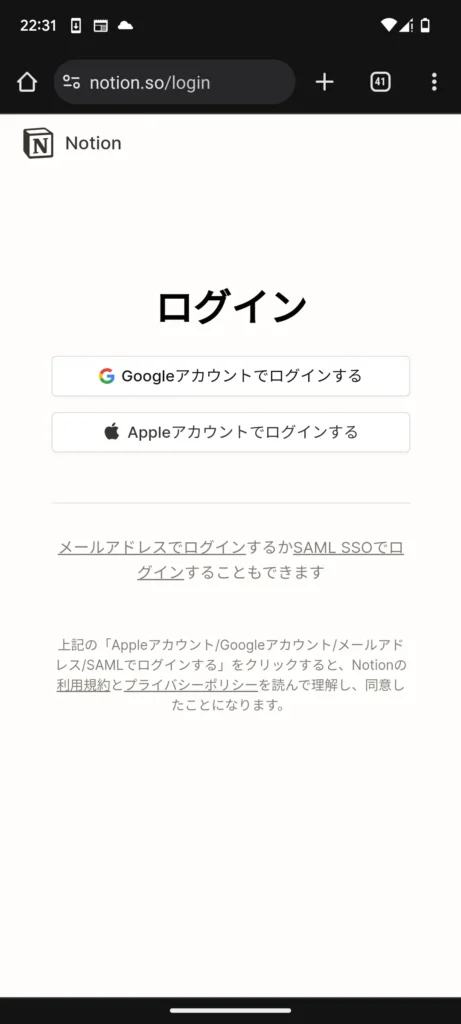
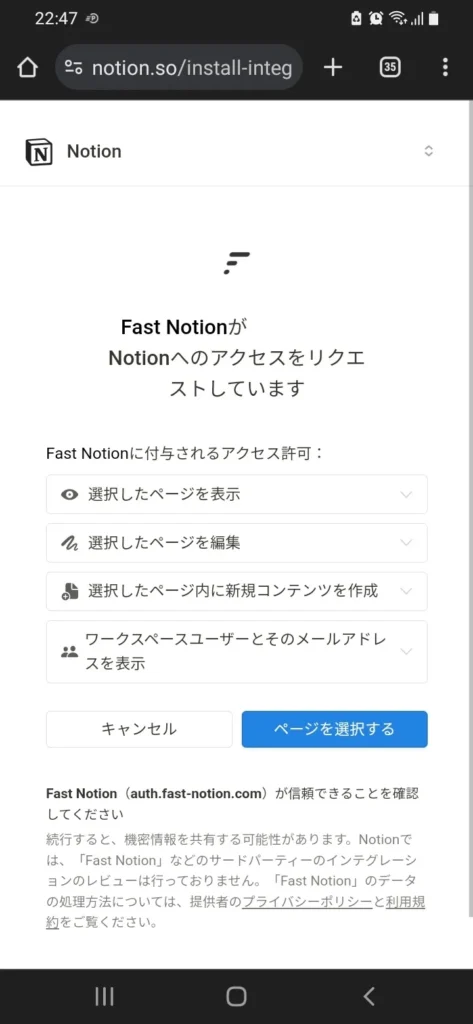
「Fast Notion」にこれらのページへのアクセスを許可するページが開くので、許可するページにチェックを入れて、アクセスを許可するをクリック
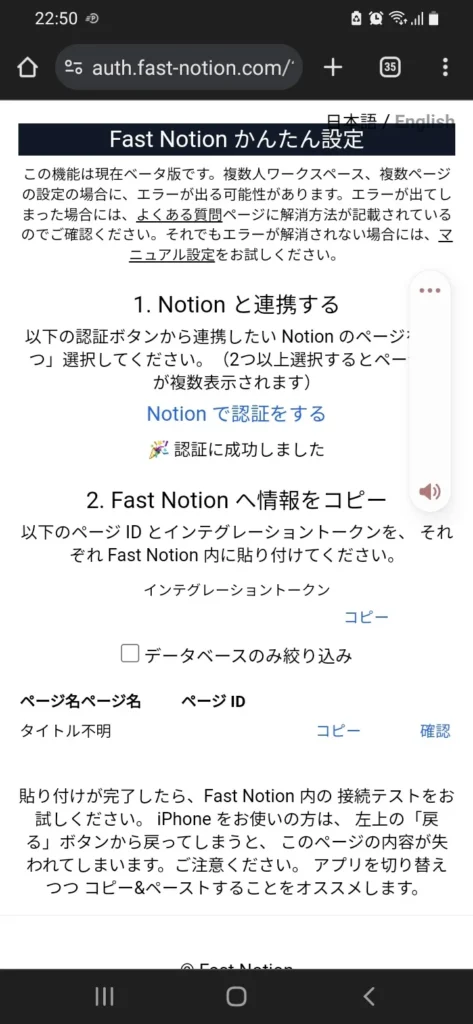
インテグレーショントークンとページIDをコピーして『Fast Notion』ページ設定ページに貼り付け。
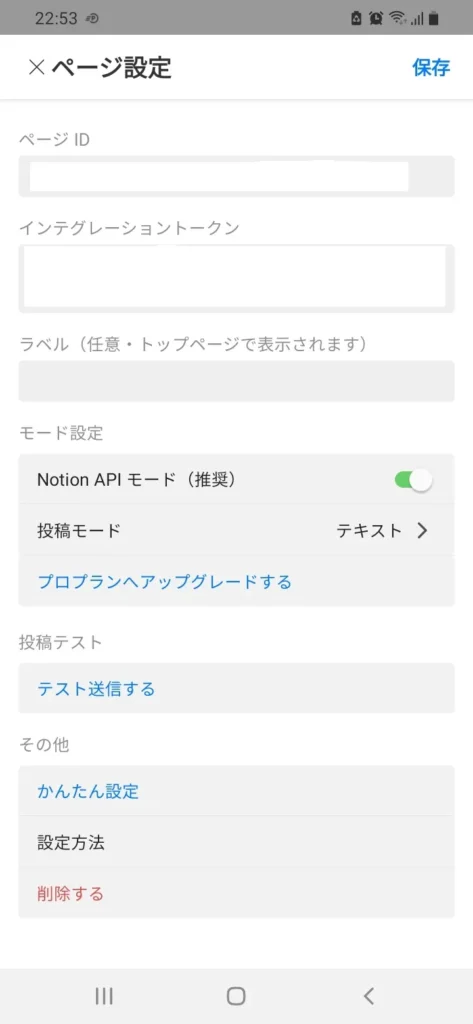
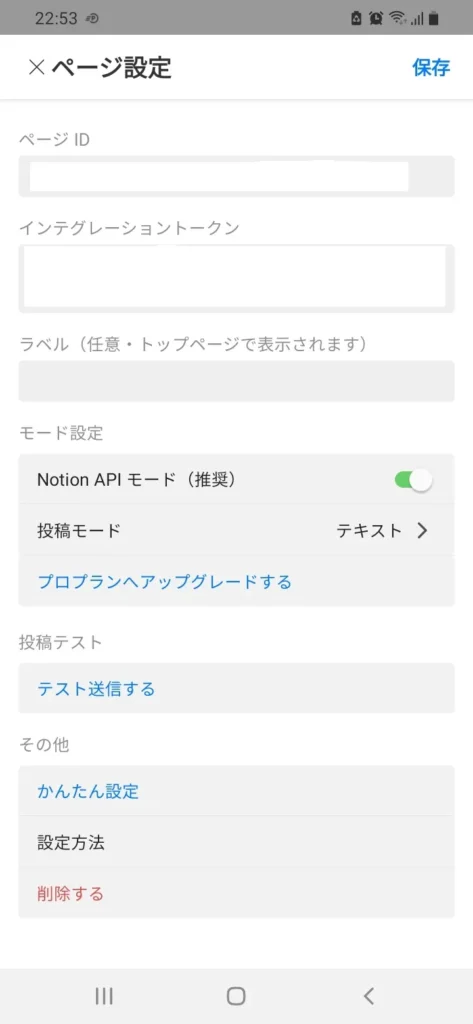
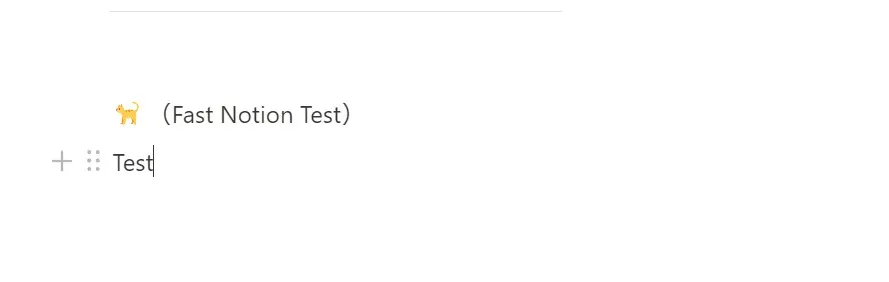
正常に連携されていたらNotionに上記の表示がされます。
Indify
https://indify.co
Notionにおしゃれなウィジェット追加できます。
料金プランの詳細
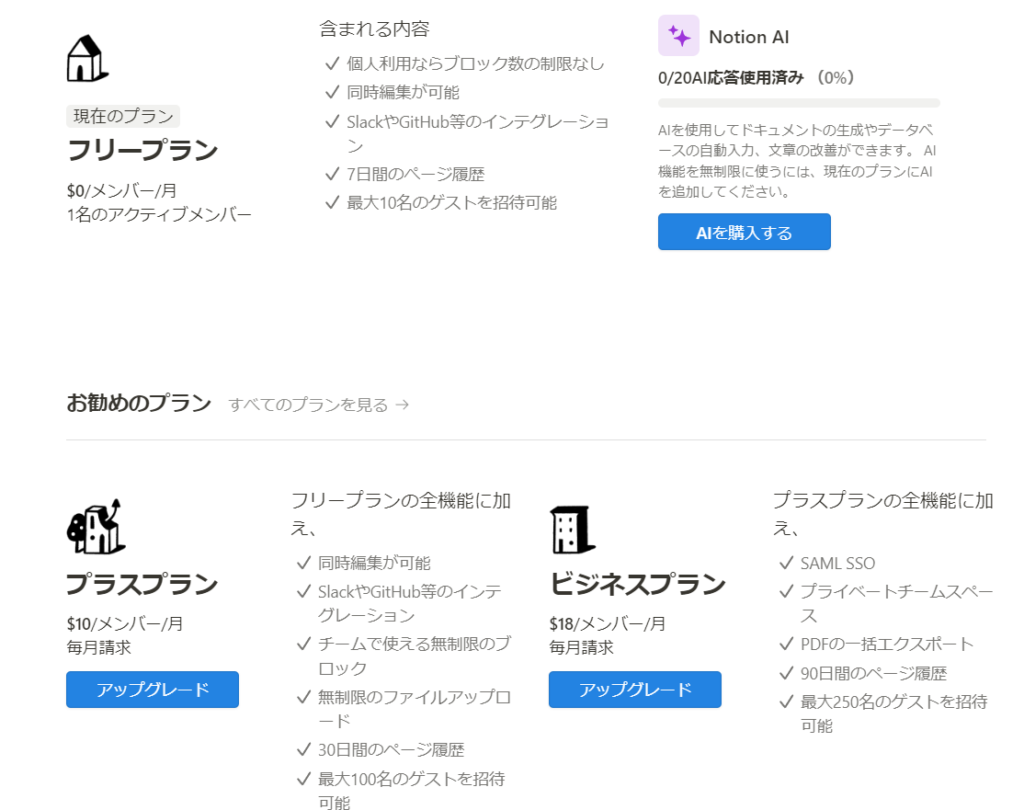
フリープラン、プラスプラン($10/月)、ビジネスプラン($18/月)、エンタープライズプラン($25/月)の4プランがあります。
簡単に言うと、複数人で使うなら課金する必要ありという感じです。
一応フリープランでも共有できるのですが、すぐに上限いっぱいになって課金が必要になりました。
逆に言うと、1人で使う分にはフリープランだと十分だと思います。
Notionは使えるか
個人的には使わない理由がない、というくらいおすすめです。
すべてのLIFELOGをここにまとめてもいいくらいです。
Notionのデメリット
高機能すぎてハマってしまうと泥沼に…ということがデメリットかもしれません。
LIFELOGをつけていくのに完璧なテンプレートを目指してしまうと終わりなき、テンプレートづくりに時間をかけてしまい、本来の目的を見失ってしまうかも。。。





